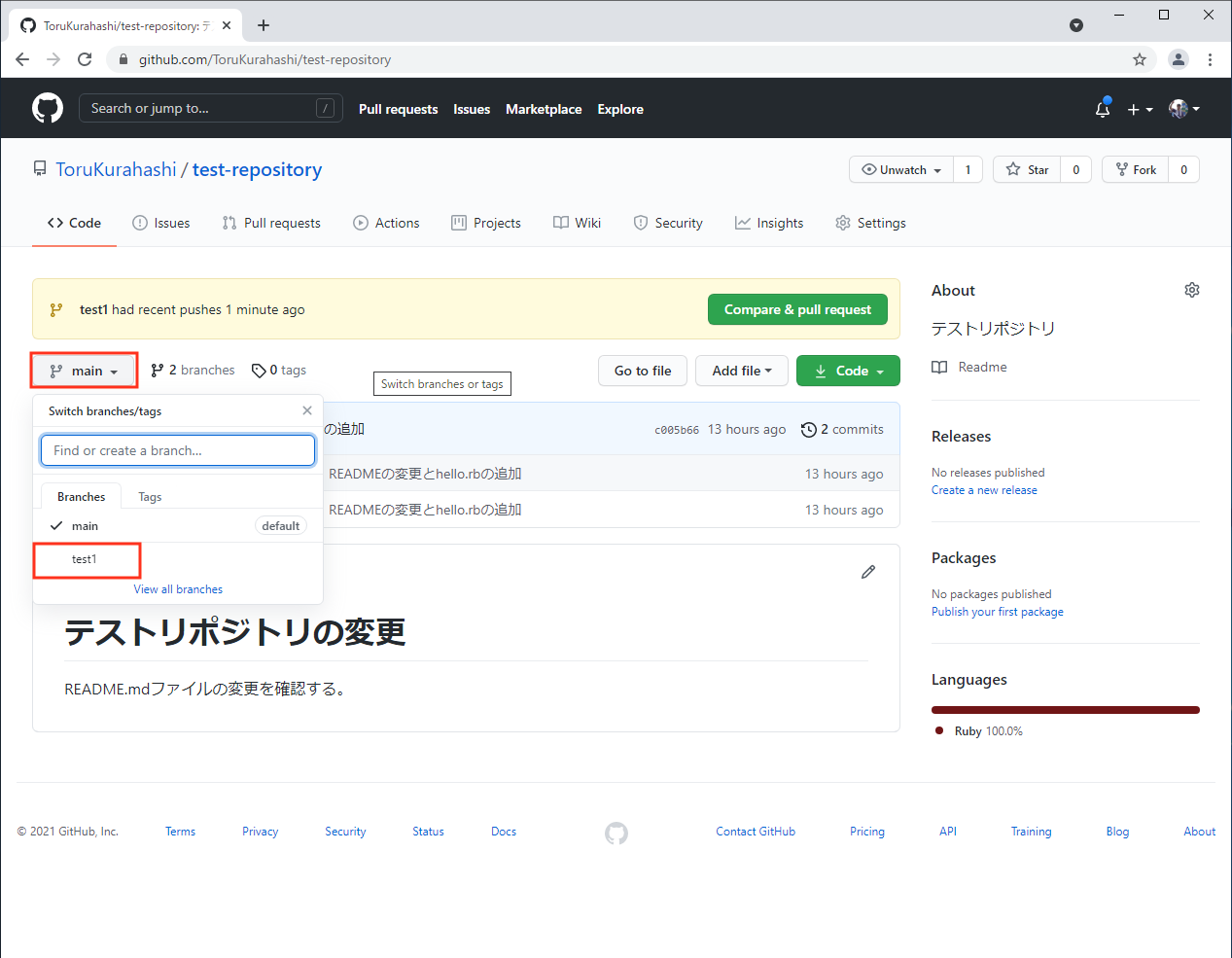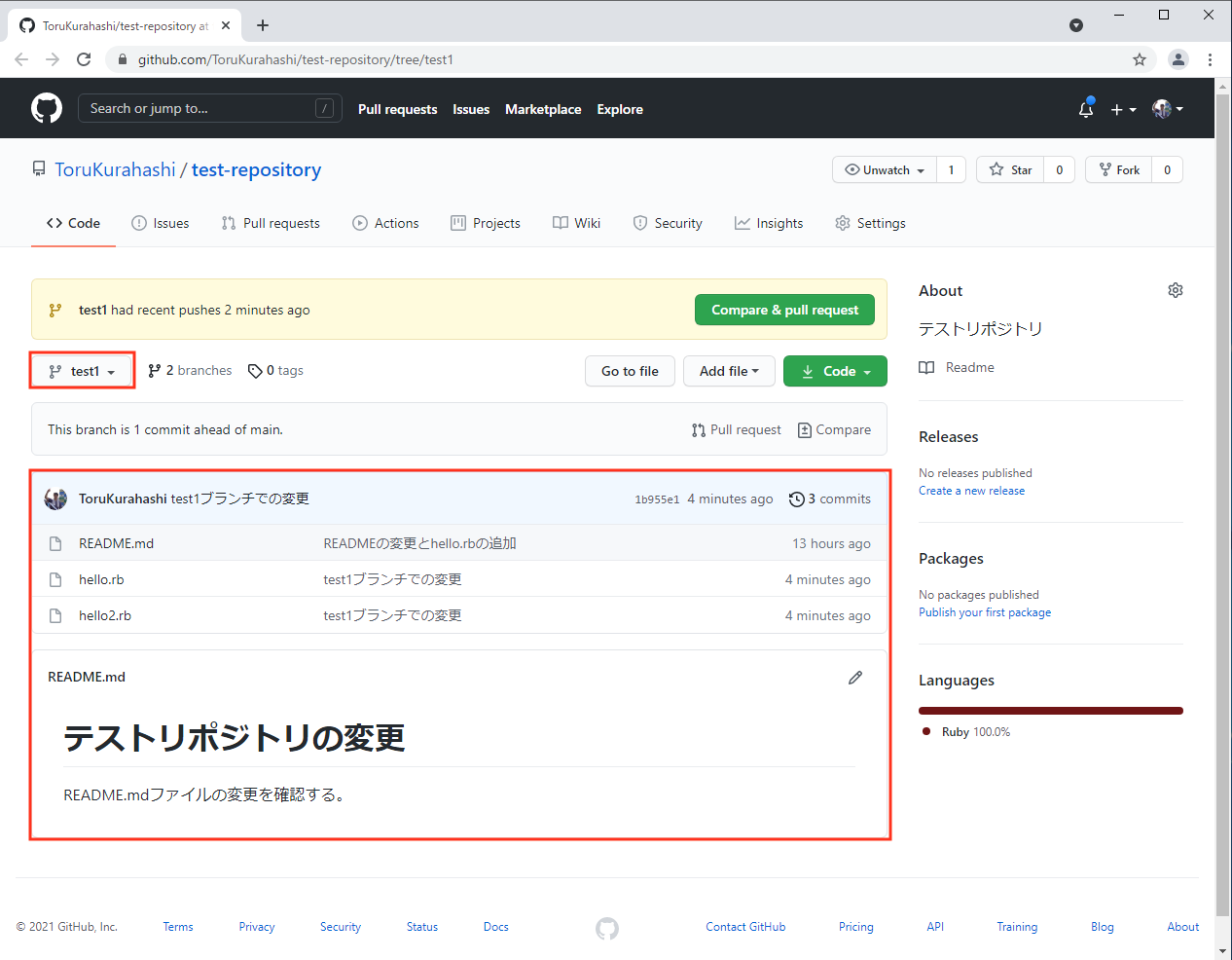ブランチの操作
ブランチとは
ブランチとは、日本語で「木の枝」という意味です。
リポジトリ本体を変更していくと、誤って動かないプログラムやバグのあるプログラムをcommitしてしまい、不具合のあるプログラム(アプリ)を世の中に発信してしまう可能性があります。
通常、「main」ブランチは、必ず(問題なく)動くプログラムを置く場所として確保しておき、開発は「main」ブランチを派生させた別のブランチで行います。
木に例えると、「main」ブランチが木の幹で、幹から枝(別のブランチ)を作るようなイメージです(枝から枝を作ることもできます。)。
開発用ブランチで十分にバグフィックスを行い、テストを行った上で、問題ないと判断したら「main」ブランチに統合(merge)します。
ブランチのコマンド
ブランチの一覧
以下のコマンドで、ブランチの一覧を表示します。
git branch
現時点では、「main」ブランチしかありません。
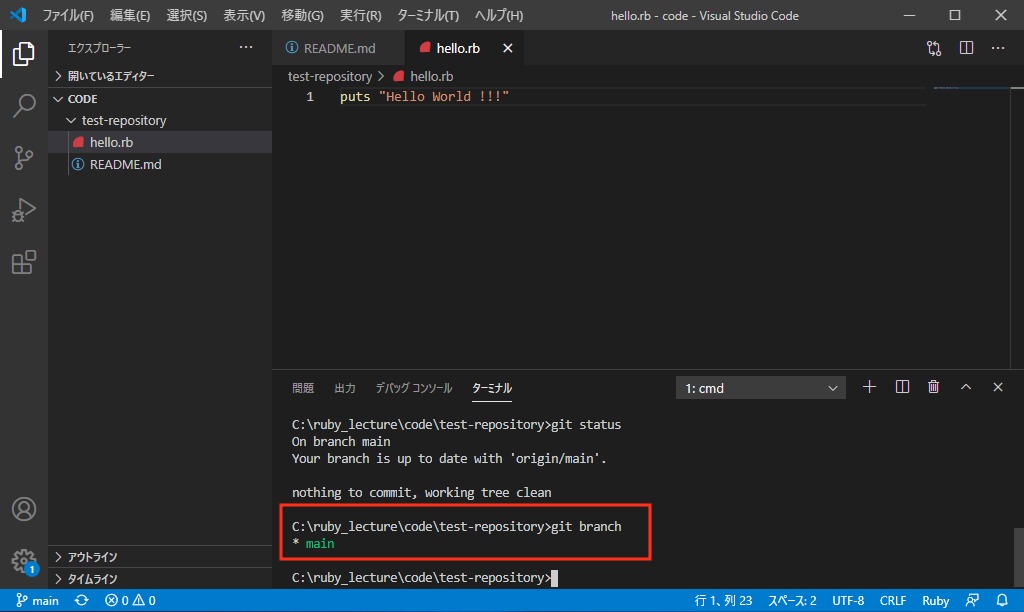
ブランチの作成
以下のコマンドで、ブランチを作成します。
git branch ブランチ名
ここでは、「test1」というブランチを作成してみます。
このコマンドを実行すると、現在使用している「main」ブランチとファイルを持つ「test1」ブランチが作成されます。
※ 空のブランチが作成される訳ではありません。
ブランチの一覧を表示します。「*」(アスタリスク)の付いているブランチが、現在使用しているブランチです。
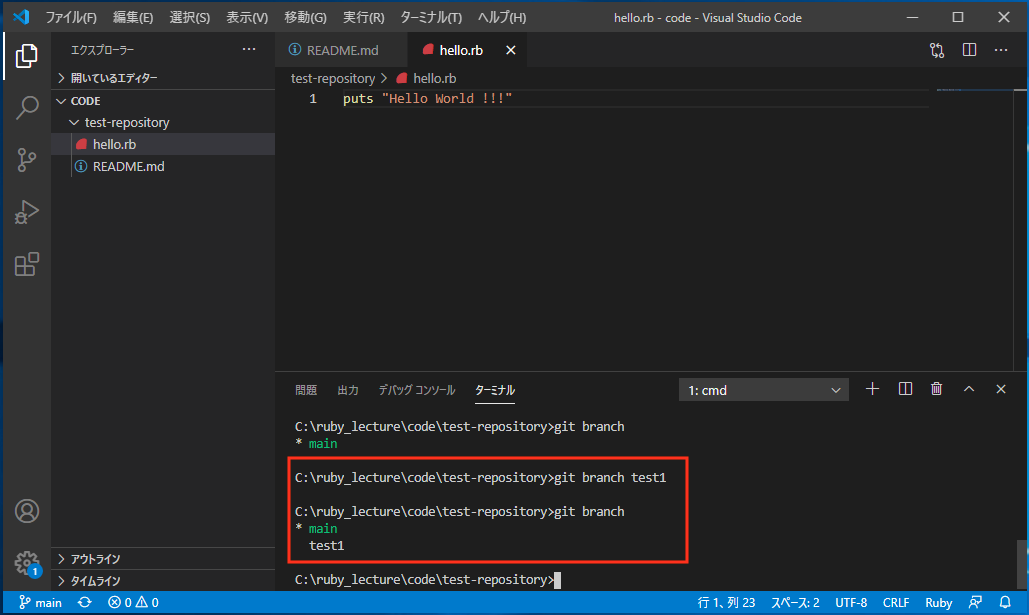
ブランチの切り替え
以下のコマンドで、ブランチを切り替えます。
git checkout ブランチ名
「test1」ブランチに切り替えて、一覧を表示させると「*」の位置が変更されています。
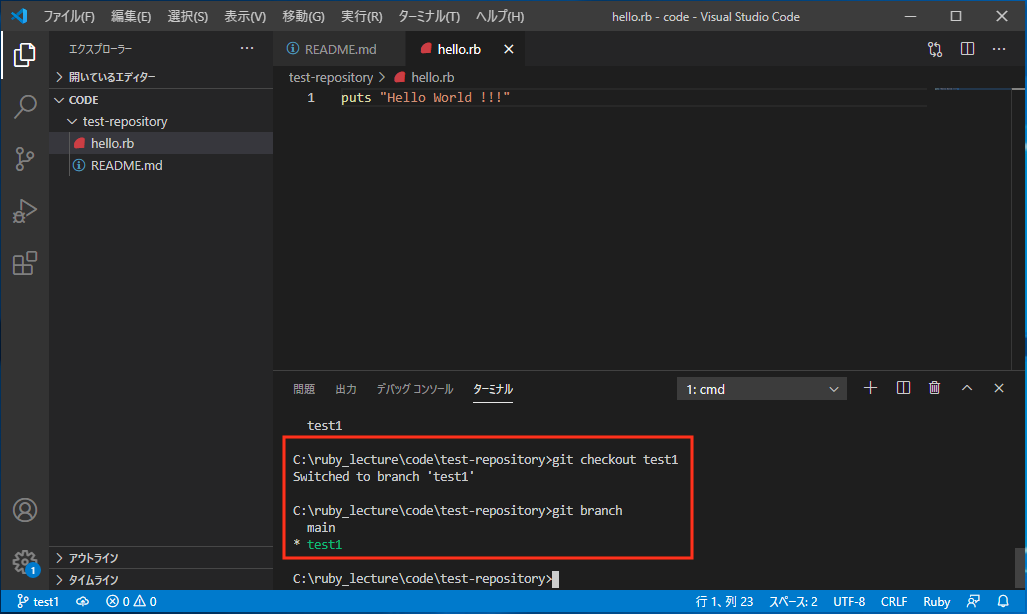
リモートリポジトリへの更新
先程作成した「test1」ブランチは、このPCのローカルリポジトリでのみ存在します。
それでは、「test1」ブランチで変更を行って、リモートリポジトリにアップロード(push)します。
「test1」ブランチでの変更
「リポジトリの変更」の要領で、hello.rbファイルの変更とhello2.rbファイルを新規作成します。
※ 自由に書き換えてください。
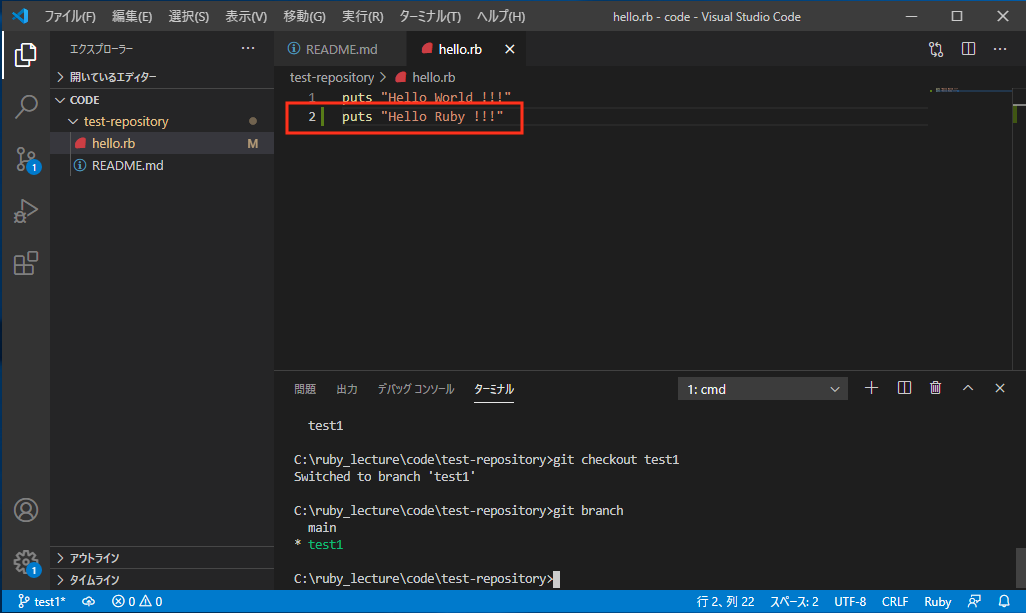
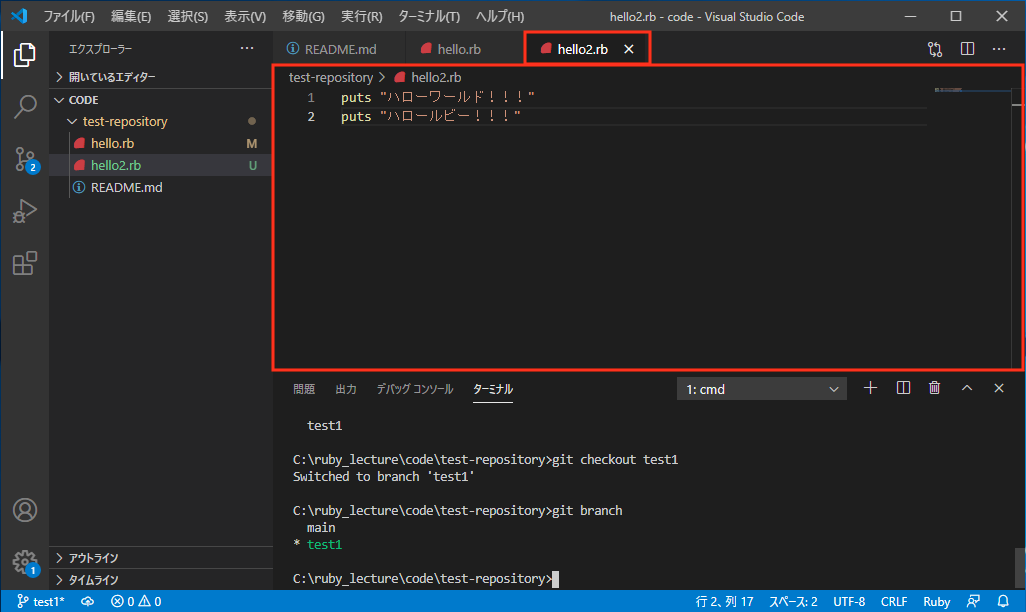
変更を一括してGit管理下(ステージングといいます)にするには、以下のコマンドを実行します。
git add .
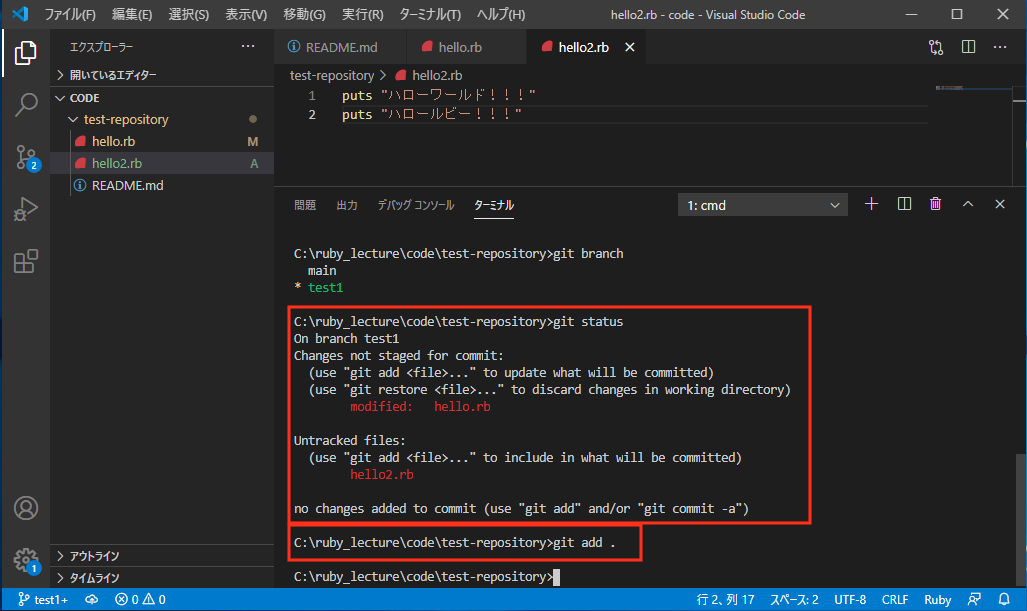
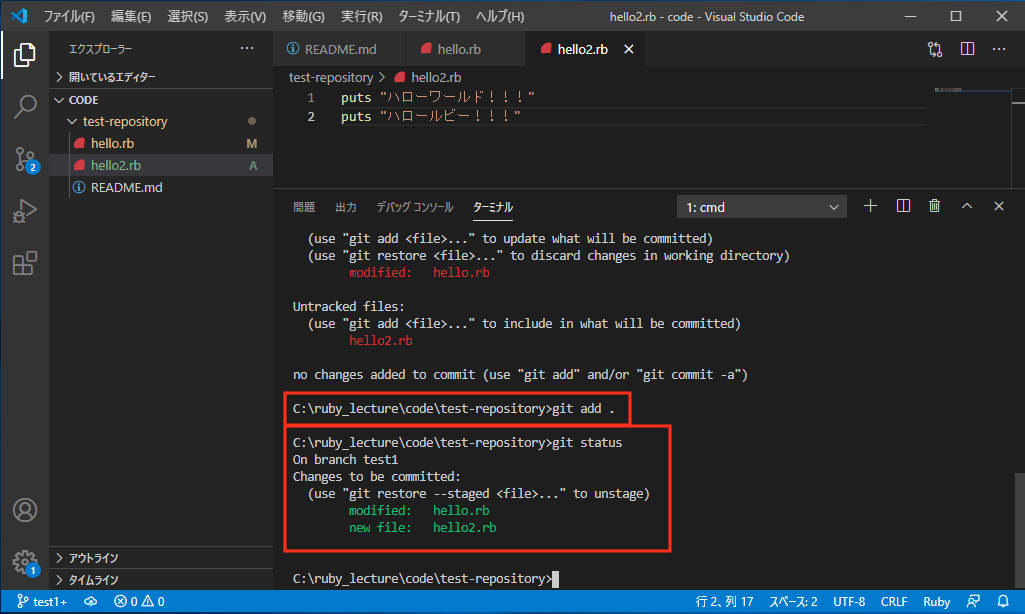
コミットします。
※ コミットメッセージは何でも結構です。
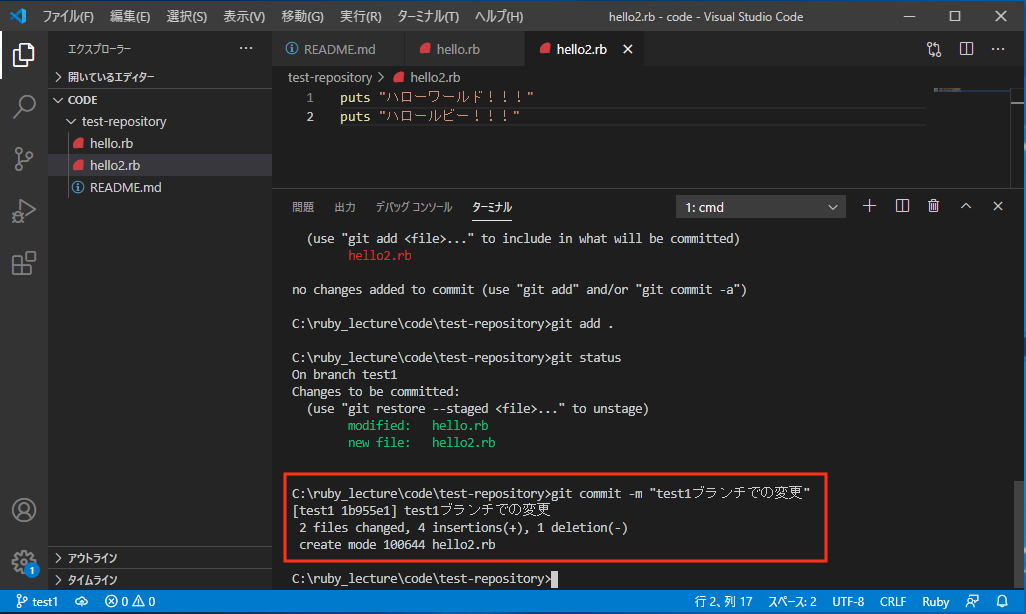
リモートリポジトリへのpush
ここでは、「test1」ブランチをpushしますので、以下のコマンドを実行します。
git push origin test1
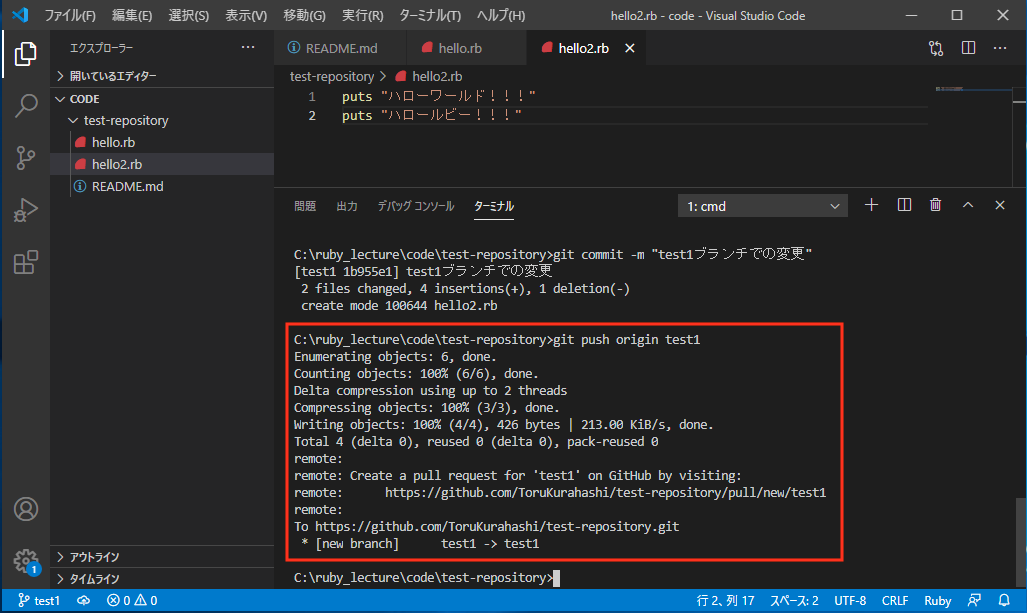
GitHubのリポジトリの画面を開きます(更新します)。「branches」の数が1から2に増えています。
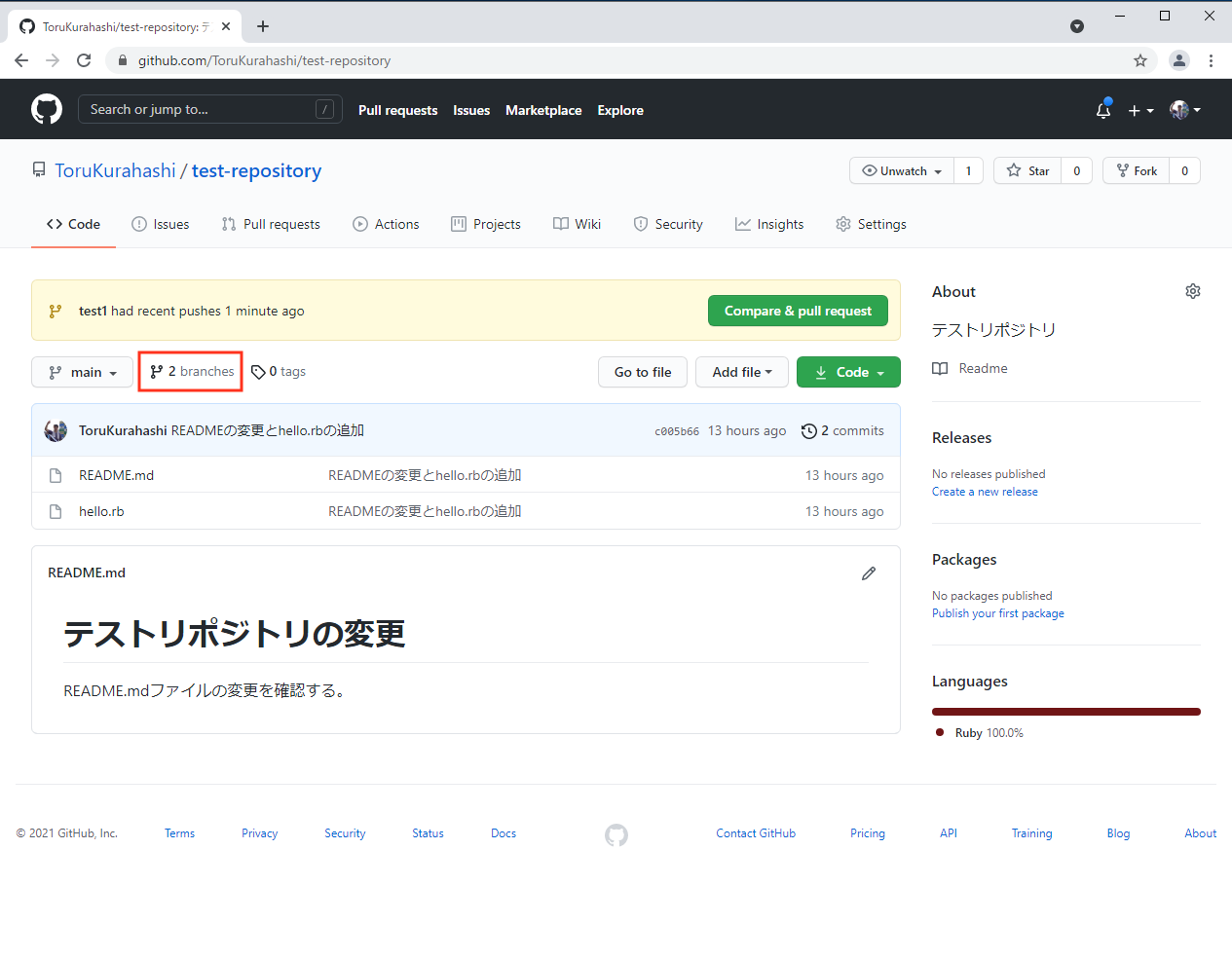
「main」ボタンを押すと、ブランチを選択できます。「test1」ブランチを表示させて、内容を確認します。